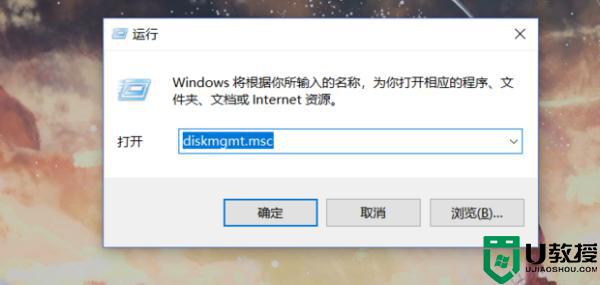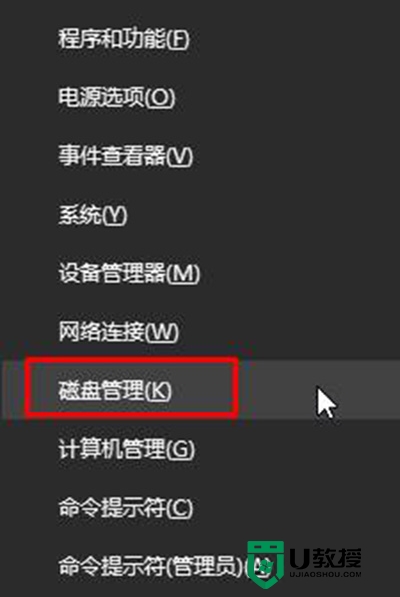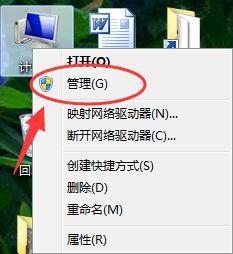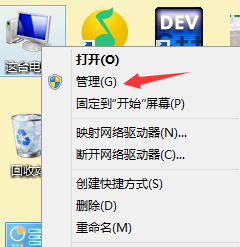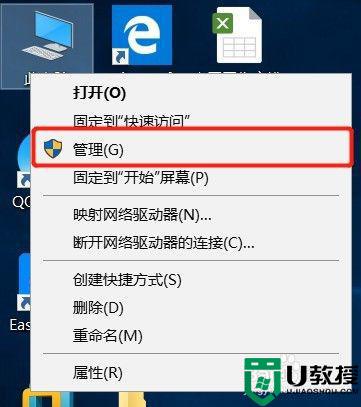如何将硬盘分区合并 笔记本电脑硬盘分区怎么合并
时间:2021-09-13作者:zhong
现在的电脑硬盘一般都是分区好的,有的用户觉得没分好,就要把硬盘重新分区,在重新分区前需要把硬盘分区给合并了,那么笔记本电脑硬盘分区怎么合并呢,方法很简单不难,下面小编给大家分享将硬盘分区合并的方法。
解决方法:
1、我要将F盘和G盘合并成一个盘。
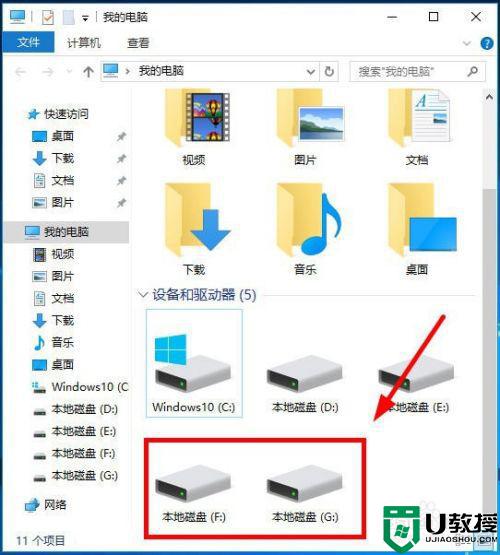
2、该怎么操作呢,在桌面我的电脑,右键,管理。
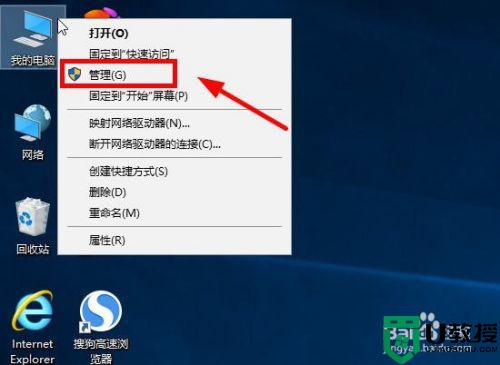
3、打开计算机管理,点击磁盘管理,可以看见计算机中的盘了。
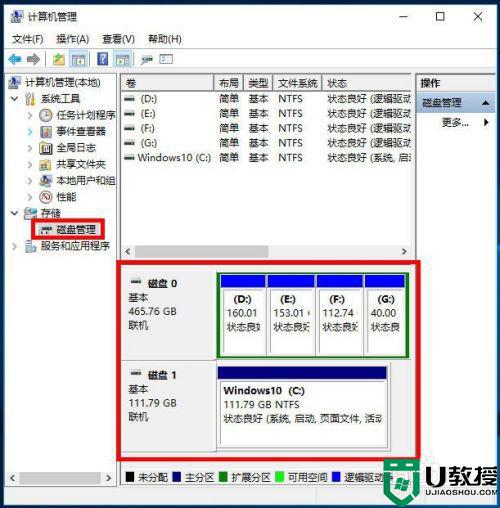
4、选择G盘,右键,选择删除卷。
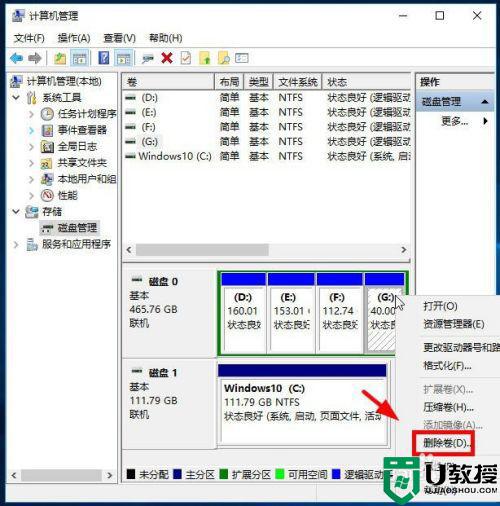 5弹出警告,选择,,(合并之前将要合并消失的盘中的文件先拷贝出来)
5弹出警告,选择,,(合并之前将要合并消失的盘中的文件先拷贝出来)
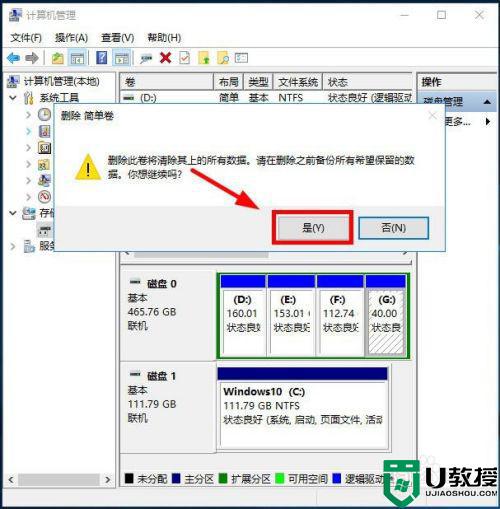 6删除卷以后,发现盘还在,但颜色变成绿色了,如图
6删除卷以后,发现盘还在,但颜色变成绿色了,如图
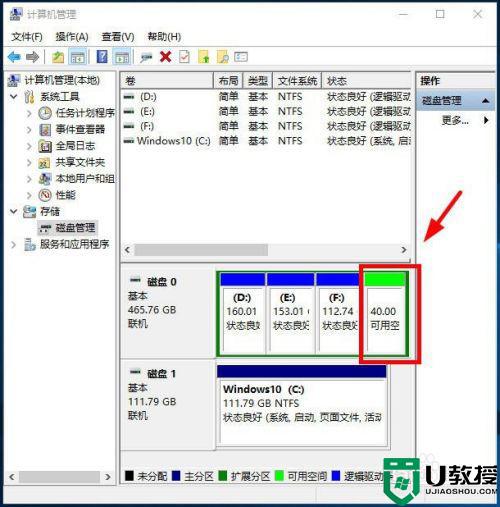 END第二步:再扩展卷1在要合并的盘F,右键,扩展卷,(上面删除卷是选择将消失的G盘,这里扩展卷是要合并到的F盘,别搞混淆了)
END第二步:再扩展卷1在要合并的盘F,右键,扩展卷,(上面删除卷是选择将消失的G盘,这里扩展卷是要合并到的F盘,别搞混淆了)
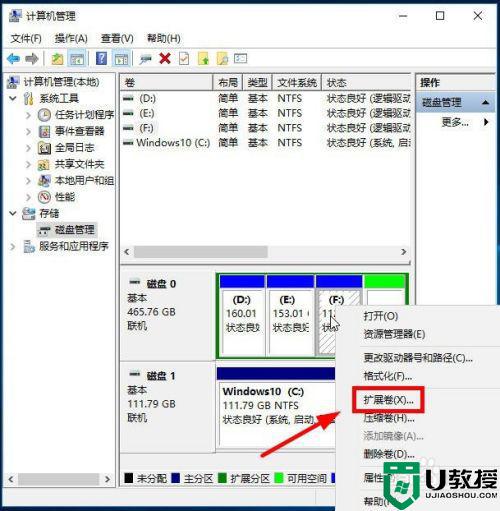
2、下一步。
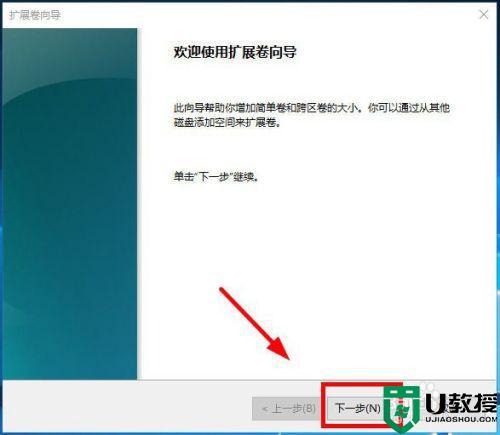
3、下一步。
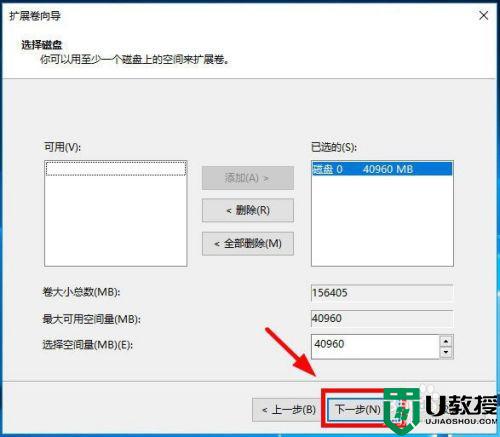
4、完成。
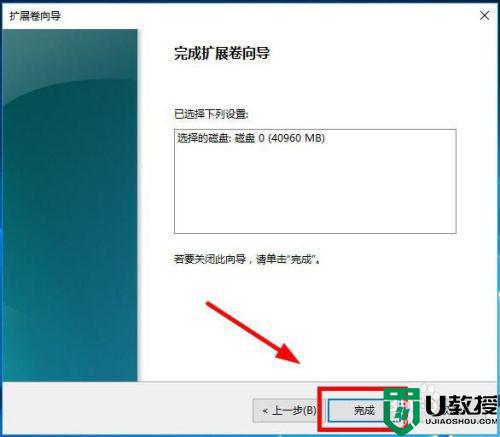
5、G盘已经被合并到F盘中去了。
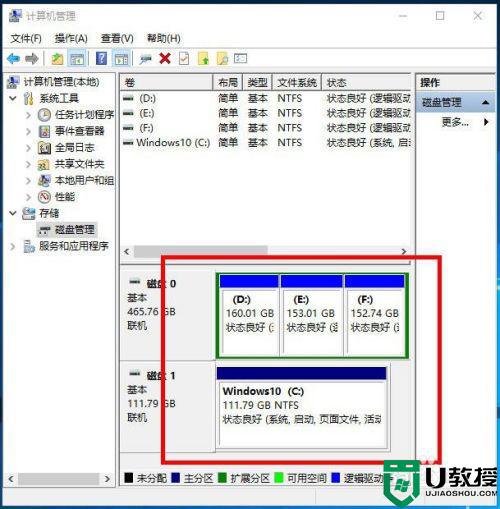
6、打开我的电脑看看,G盘已经被合并到F盘中去了。
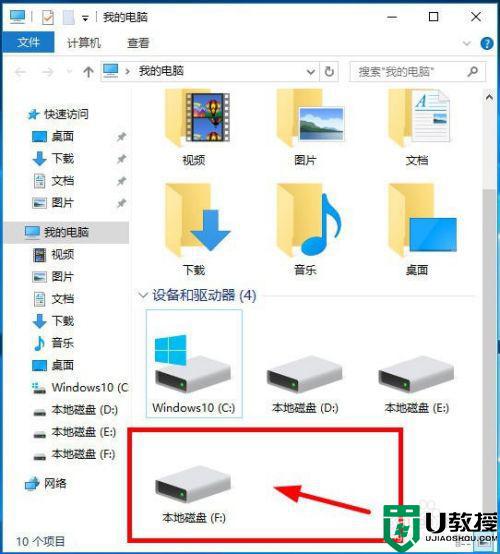
以上就是将硬盘分区合并的方法,有想重新给硬盘分区需要合并的,可以按上面的方法来进行操作。